Eliminar AssistiveTool Adware de Mac (Guía paso a paso)
AssistiveTool es conocido por comportamientos intrusivos, como mostrar anuncios no deseados y redirigir la actividad del navegador. Esto puede comprometer su experiencia de navegación y sus datos personales.
Esta guía lo guiará a través de los pasos para eliminar efectivamente el adware AssistiveTool, ayudándole a restaurar el rendimiento de su Mac y proteger su privacidad.
Analicemos cómo eliminar de su sistema este molesto adware y proteger su entorno digital.
Comprensión del adware AssistiveTool en Mac
El adware AssistiveTool se ha convertido en una preocupación cada vez mayor para los usuarios de Mac. Es conocido por sus tácticas publicitarias intrusivas y su potencial para comprometer la seguridad en línea.
Esta sección profundiza en qué es AssistiveTool, sus efectos en tu Mac y cómo identificar si estás afectado.
¿Qué es AssistiveTool?
AssistiveTool es un tipo de adware que pertenece a la familia de malware AdLoad. Ese grupo de entidades de malware es conocido por mostrar anuncios no deseados, como ventanas emergentes y pancartas.
Más allá de la simple publicidad, AssistiveTool puede rastrear sus actividades en línea para recopilar datos para anuncios dirigidos o venderlos a terceros.
Su naturaleza intrusiva a menudo conduce a la promoción de estafas, software dudoso o incluso malware a través de los anuncios que muestra.
Los efectos de AssistiveTool en Mac
La presencia de AssistiveTool en su Mac puede provocar varios efectos perjudiciales.
Ralentiza el rendimiento del sistema al consumir recursos y plantea graves riesgos para la privacidad al rastrear los hábitos de navegación.
Además, los tipos de anuncios que muestra AssistiveTool pueden exponer su sistema a más infecciones de malware, lo que lo convierte en una amenaza importante para la seguridad de su computadora.
Síntomas de infección por software publicitario AssistiveTool
Reconocer los síntomas de una infección de AssistiveTool puede ayudarle a tomar medidas oportunas.
Los indicadores comunes incluyen:
- Anuncios emergentes y banners inesperados que interrumpen su experiencia de navegación.
- Cambios en la configuración de su navegador, como modificación de la página de inicio o del motor de búsqueda sin su consentimiento.
- Ralentizaciones en el rendimiento del sistema, especialmente al navegar por Internet.
- Redirecciones frecuentes a sitios web desconocidos.
Para combatir eficazmente amenazas como AssistiveTool, se recomienda utilizar una herramienta de eliminación dedicada como SpyHunter.
SpyHunter está diseñado para detectar y eliminar diversas formas de malware, asegurando que su Mac permanezca limpia. Descarga SpyHunter desde aquí y escanea tu computadora Mac en busca de malware ahora!
Elimina AssistiveTool de tu Mac
El software publicitario como AssistiveTool puede ser molesto y dañino para su Mac, generando anuncios no deseados y posibles violaciones de la privacidad.
Esta guía le guiará en la eliminación de AssistiveTool, garantizando una experiencia informática más fluida y segura.
Paso 1: Eliminar perfiles de configuración relacionados con AssistiveTool
Los perfiles de configuración maliciosos permiten que adware como AssistiveTool manipule la configuración de su Mac.
Eliminarlos es esencial:
- Abra Preferencias del sistema: haga clic en el menú Apple en la esquina superior izquierda y seleccione
System Preferences(llamadasSystem Settingsen las versiones más recientes de macOS). - Perfiles de acceso: si los perfiles de configuración están instalados, verá una opción
Profilesen la ventana de configuración recién abierta. Si no aparece, no hay perfiles para eliminar.

- Revisar y eliminar perfiles: dentro de la sección
Profiles, identifique cualquier perfil inusual o desconocido. Estos podrían estar vinculados a AssistiveTool. Seleccione cada perfil sospechoso y haga clic en el botón menos (-) para eliminarlo. Confirme la eliminación cuando se le solicite.

La eliminación de estos perfiles evita que AssistiveTool controle la configuración de su sistema, salvaguardando la seguridad de su Mac.
Paso 2: Eliminar la aplicación AssistiveTool
Después de abordar los perfiles de configuración, el siguiente paso es eliminar la aplicación AssistiveTool de su Mac:
- Abra Finder: haga clic en el icono de Finder en su Dock para comenzar.
- Navegue a la carpeta Aplicaciones: desde la barra lateral
Finder, haga clic enApplicationspara ver todas las aplicaciones instaladas. - Localice AssistiveTool: desplácese por la lista de aplicaciones para encontrar AssistiveTool. Puede estar escondido bajo un nombre similar o engañoso si no es evidente de inmediato.
- Arrastrar a la Papelera: haga clic y arrastre la aplicación AssistiveTool a la Papelera en su Dock. Alternativamente, haga clic derecho (o presione Ctrl y haga clic) en la aplicación y seleccione
Move to Trashen el menú contextual. - Vaciar la Papelera: Para completar la desinstalación, haga clic derecho en el ícono de la Papelera en su Dock y seleccione
Empty Trashpara eliminar AssistiveTool permanentemente de su Mac.

Eliminar la aplicación es fundamental para garantizar que todos los componentes de adware se eliminen de su sistema, lo que ayuda a restaurar el rendimiento y la seguridad de su Mac.
Paso 3: Elimina los archivos y carpetas de AssistiveTool
El adware AssistiveTool puede dejar archivos y carpetas residuales en su Mac.
Identificar y eliminar estos archivos es crucial para una limpieza completa.
Querrá apuntar a los directorios donde normalmente reside el adware. Así es cómo:
- En Finder, use la opción
Go to Folder...en el menúGopara acceder a cada directorio que se enumera a continuación:/Library/Application Support//Library/LaunchAgents//Library/LaunchDaemons/~/Library/Application Support/~/Library/LaunchAgents/~/Downloads/
- Examine los archivos y carpetas cuidadosamente y elimine todo lo relacionado con AssistiveTool.
- Vacíe la Papelera nuevamente para eliminar estos archivos de su computadora por completo.

Paso 4: Elimine las extensiones AssistiveTool de los navegadores web
El adware a menudo extiende su alcance a sus navegadores web, instalando extensiones o complementos no deseados.
Para eliminar por completo AssistiveTool, es vital que también limpies tus navegadores.
Eliminar las extensiones AssistiveTool de Safari
- Abra Safari y vaya a
Preferencesseleccionándolo en el menú de Safari. - Haga clic en la pestaña
Extensionspara ver todas las extensiones instaladas. - Busque cualquier extensión relacionada con AssistiveTool y elimínela.
Eliminar extensiones AssistiveTool de Google Chrome
- Inicie Google Chrome y acceda al menú
Extensionsa través deMore Toolsen el menú de Chrome. - En la lista de extensiones, identifique cualquier extensión sospechosa o relacionada con AssistiveTool.
- Elimine cada extensión identificada del navegador.
Eliminar complementos de AssistiveTool de Mozilla Firefox
- Abra Mozilla Firefox y seleccione
Add-ons and themesen el menú. - Cambie a la pestaña
Extensionsy busque cualquier complemento relacionado con AssistiveTool. - Haga clic en los tres puntos junto al complemento sospechoso y seleccione
Removepara eliminarlo.
Paso 5: Ejecuta un análisis antimalware completo en tu Mac
Para realizar una limpieza completa y garantizar que no queden rastros de AssistiveTool u otro malware, es esencial ejecutar un análisis completo del sistema en su computadora Apple.
SpyHunter es una sólida solución antimalware que ofrece protección integral contra diversas amenazas, incluido el adware como AssistiveTool.

Cuenta con tecnología de escaneo avanzada para detectar y eliminar incluso el malware más persistente, garantizando que su Mac permanezca segura.
- Descarga SpyHunter gratis aquí y sigue las instrucciones de instalación para instalar el software en tu Mac.
- Inicie un análisis completo del sistema con SpyHunter. Este análisis comprobará minuciosamente su Mac en busca de signos de AssistiveTool y otro software malicioso que pueda estar oculto en el sistema.
- Una vez que se complete el análisis, SpyHunter enumerará todas las amenazas detectadas. Permita que SpyHunter elimine cualquier software dañino detectado.
- Reinicie su Mac para asegurarse de que todos los cambios surtan efecto y que el sistema esté completamente actualizado.

Con las capacidades exhaustivas de escaneo y limpieza de SpyHunter, su Mac ahora debería estar libre de AssistiveTool y mejor protegida contra futuras infecciones.
La ejecución periódica de análisis antimalware con SpyHunter puede ayudar a detectar amenazas tempranamente y mantener la seguridad de su sistema.
Preguntas frecuentes sobre el software publicitario AssistiveTool
¿Puede AssistiveTool dañar mi Mac?
AssistiveTool no está diseñado para dañar el hardware de su Mac o el sistema operativo macOS directamente.
Sin embargo, el adware puede degradar significativamente el rendimiento de su sistema al consumir recursos del sistema, causar ralentizaciones y potencialmente provocar inestabilidad.
Además, los anuncios intrusivos y los redireccionamientos pueden comprometer su experiencia de usuario y exponer su sistema a mayores riesgos de malware si se activan accidentalmente enlaces o descargas maliciosos.
¿Es AssistiveTool un virus?
No, AssistiveTool no está clasificado como virus.
Se considera software publicitario y su objetivo principal es generar ingresos mostrando anuncios y redirigiendo el tráfico web.
A diferencia de los virus, el adware generalmente no pretende causar daño directo.
Sin embargo, aún puede ser intrusivo y plantear riesgos de seguridad, como violaciones de la privacidad y una mayor exposición a amenazas de malware más graves, por lo que es necesario eliminarlo.
Evite AssistiveTool y programas publicitarios similares en el futuro
El software publicitario, como AssistiveTool, puede introducirse en su sistema sin ser detectado, provocando una avalancha de anuncios intrusivos y potencialmente provocando problemas de seguridad más graves. Por lo tanto, la prevención no sólo es beneficiosa; es esencial.
A continuación se presentan estrategias integrales pero sencillas para mantener su entorno digital libre de publicidad:
- Descargue software de fuentes confiables: asegúrese siempre de descargar software, aplicaciones o cualquier herramienta digital únicamente de sitios web oficiales y de buena reputación. Las plataformas no oficiales suelen incluir software legítimo con adware intrusivo.
- Escaneos periódicos con software de seguridad: escanear periódicamente su computadora con una solución de seguridad confiable como SpyHunter puede ayudar a detectar y eliminar cualquier software publicitario u otro software malicioso que pueda haberse instalado sin darse cuenta. Descargar SpyHunter ¡y protege tu Mac hoy!
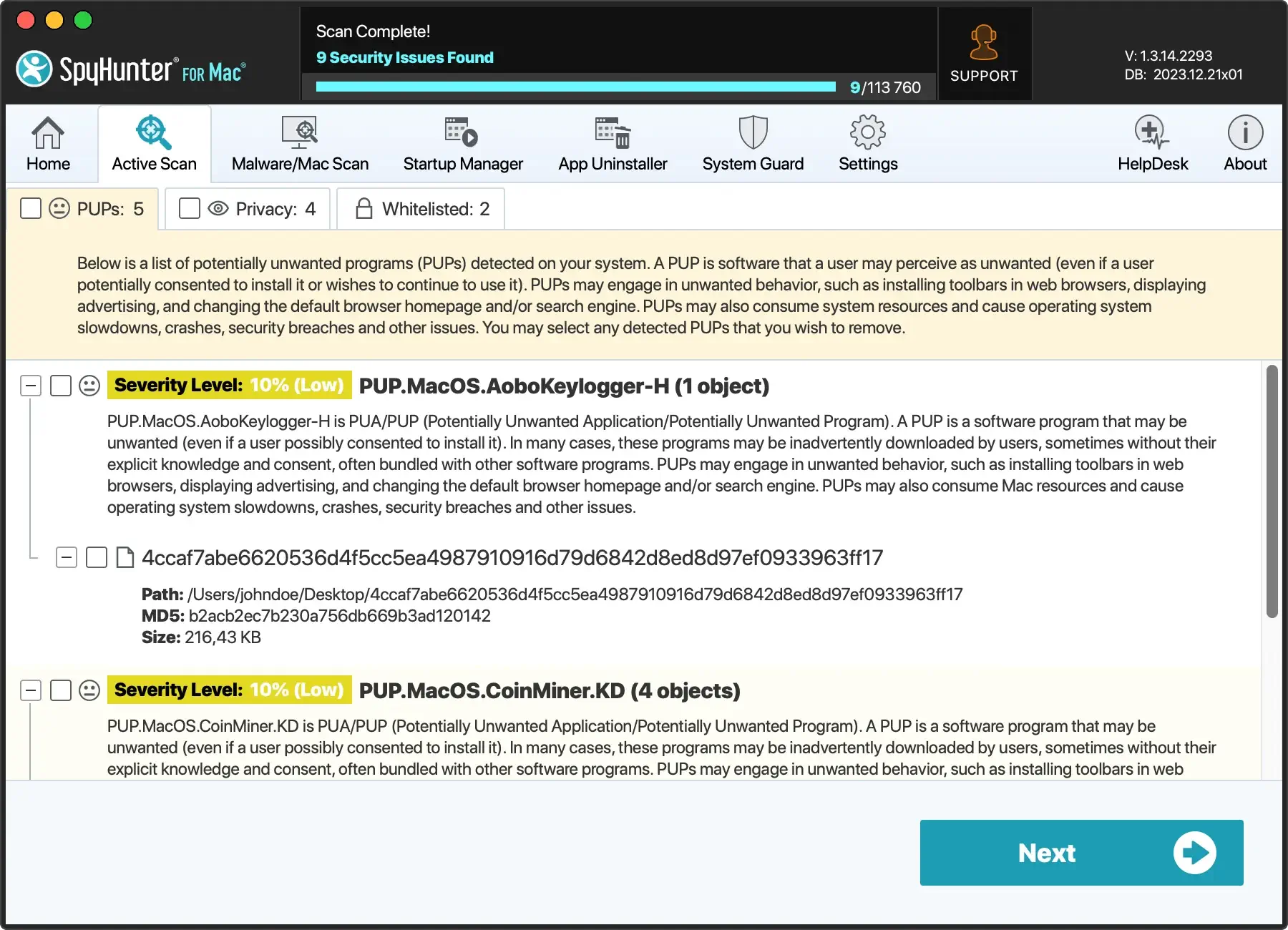
- Opte por una instalación personalizada: seleccione las opciones de instalación “Personalizada” o “Avanzada” durante la instalación del software. Esto le permite supervisar y anular la selección de cualquier software adicional innecesario incluido con el programa que está instalando.
- Manténgase alerta en línea: muchos programas publicitarios se disfrazan de contenido que parece legítimo. Tenga cuidado al hacer clic en anuncios o enlaces que parezcan fuera de lugar, especialmente aquellos que ofrecen ofertas demasiado buenas para ser verdad.
- Utilice bloqueadores de anuncios: considere utilizar un bloqueador de anuncios para evitar que aparezcan anuncios maliciosos. Sin embargo, tenga en cuenta los sitios en la lista blanca en los que confía y desea respaldar.
- Actualice su software con regularidad: mantenga actualizado su sistema operativo, navegadores y todo el software instalado. Los desarrolladores suelen publicar actualizaciones para parchear vulnerabilidades que podrían ser explotadas por adware y otro malware.

Al adoptar estas prácticas, protege su dispositivo del adware y refuerza su postura general de ciberseguridad.
Prevenir siempre es más sencillo que remediar, y una postura proactiva en materia de higiene digital puede ahorrarle tiempo, datos y tranquilidad.

